|
SPRING, I'M COMING  PRIMAVERA, STO ARRIVANDO PRIMAVERA, STO ARRIVANDO  
qui puoi trovare qualche risposta ai tuoi dubbi. Se l'argomento che ti interessa non è presente, ti prego di segnalarmelo. Questo tutorial è stato realizzato con PSP2019 e tradotto con PSPX9 e PSP2020, ma può essere realizzato anche con le altre versioni di PSP. Dalla versione X4, il comando Immagine>Rifletti è stato sostituito con Immagine>Capovolgi in orizzontale, e il comando Immagine>Capovolgi con Immagine>Capovolgi in verticale. Nelle versioni X5 e X6, le funzioni sono state migliorate rendendo disponibile il menu Oggetti. Con la nuova versione X7, sono tornati Rifletti>Capovolgi, ma con nuove varianti. Vedi la scheda sull'argomento qui Grazie ai creatori dei tubes che mettono a disposizione il loro lavoro in vari gruppi di condivisione. Rispetta il lavoro degli autori, non cambiare il nome del file e non cancellare il watermark.  traduzione francese qui traduzione francese qui traduzione inglese qui traduzione inglese qui Le vostre versioni qui Le vostre versioni qui Occorrente: Tubes a scelta (i tubes usati da Inge-Lore sono sotto licenza) Il resto del materiale  I tubes usati sono di SbWebDesigns Per il tube del paesaggio e per le maschere grazie Sonia e Narah. (in questa pagina trovi i links ai siti dei creatori di tubes)  in caso di dubbi, ricorda di consultare la mia sezione filtri qui Mehdi - Sorting Tiles qui Mura's Meister - Perspective Tiling qui Alien Skin Eye Candy 5 Impact - Glass qui AAA Frames - Foto Frame qui  non esitare a cambiare modalità di miscelatura e opacità secondo i colori utilizzati. Nelle ultime versioni di PSP non c'é il gradiente di primo piano/sfondo (Corel_06_029) Puoi usare i gradienti delle versioni precedenti. Trovi qui i gradienti Corel X.  Apri le maschere in PSP e minizzale con il resto del materiale. 1. Scegli dai tuoi tubes un colore chiaro e un colore scuro. I miei colori 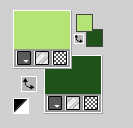 Apri una nuova immagine trasparente 1000 x 650 pixels. Selezione>Seleziona tutto. Apri il tube SoniaTubes_9120  Attiva il livello inferiore dello sfondo e vai a Modifica>Copia. Minimizza il tube. Torna al tuo lavoro e vai a Modifica>Incolla nella selezione. Selezione>Deseleziona. Effetti>Effetti di immagine>Motivo unico.  Regola>Sfocatura>Sfocatura radiale. 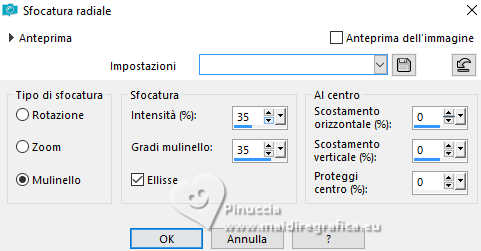 2. Effetti>Plugins>Mehdi - Sorting Tiles.  Effetti>Effetti di distorsione>Onda.  Effetti>Effetti di bordo>Aumenta. Livelli>Nuovo livello raster. Riempi  il livello con il colore chiaro. il livello con il colore chiaro.Livelli>Nuovo livello maschera>Da immagine. Apri il menu sotto la finestra di origine e vedrai la lista dei files aperti. Seleziona la maschera NarahsMasks_1816 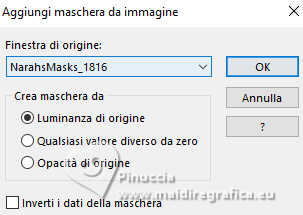 Effetti>Effetti di bordo>Aumenta. Livelli>Unisci>Unisci gruppo. 3. Passa il colore di primo piano a Gradiente di primo piano/sfondo, stile Sprazzo di luce.  Attiva lo strumento Bacchetta magica   Clicca nei piccoli cerchi per selezionarli.  Livelli>Nuovo livello raster. Livelli>Disponi>Sposta giù. Riempi  la selezione con il gradiente la selezione con il gradiente(clicca più volte per riempire bene). Effetti>Effetti di trama>Intessitura colore intessitura: colore scuro colore spazio: colore chiaro 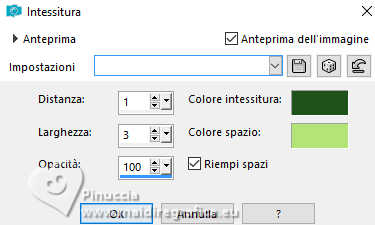 Attiva il livello della maschera. Livelli>Nuovo livello raster. Effetti>Plugins>Alien Skin Eye Candy 5 Impact - Glass. 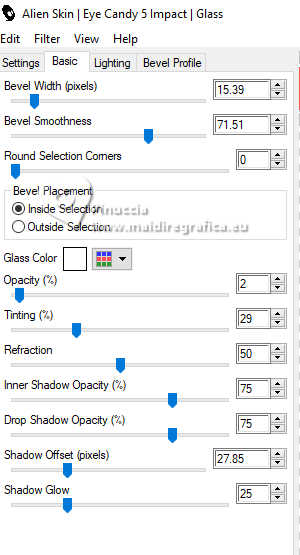 Selezione>Deseleziona. 4. Attiva nuovamente il livello della maschera. Effetti>Effetti 3D>Smusso a incasso. 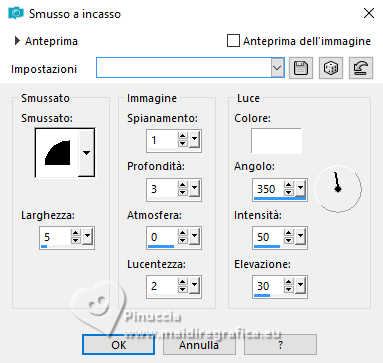 Attiva il livello superiore. Livelli>Unisci>Unisci giù - 2 volte. 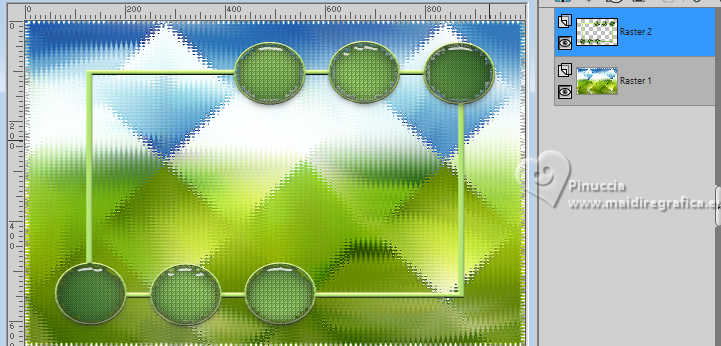 Attiva nuovamente il tube SoniaTubes_9120 Attiva il livello centrale del misted e vai a Modifica>Copia. Torna al tuo lavoro e vai a Modifica>Incolla come nuovo livello. Immagine>Ridimensiona, se necessario (se usi il tube fornito non è necessario), tutti i livelli non selezionato. Regola>Messa a fuoco>metti a fuoco. Posiziona  il tube al centro. il tube al centro.Se usi il tube fornito non occorre spostarlo  Livelli>Disponi>Sposta giù.  Attiva nuovamente il livello superiore. Effetti>Effetti 3D>Sfalsa ombra, colore nero.  5. Livelli>unisci>Unisci giù. Immagine>Ridimensiona, all'80%, tutti i livelli non selezionato. Tasto K per attivare lo strumento Puntatore  e imposta Posizione X e Y a 0,00. 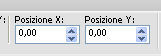  Attiva il livello Raster 1. Livelli>Duplica. Effetti>Plugins>Mura's Meister - Perspective Tiling. 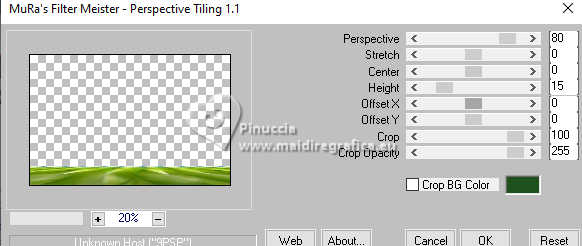 Effetti>Effetti di riflesso>Specchio rotante, con i settaggi standard. 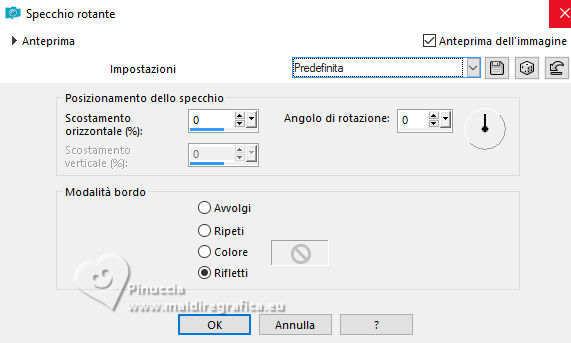 Effetti>Effetti 3D>Sfalsa ombra, con i settaggi precedenti. Attiva nuovamente il livello superiore. 6. Apri il tube principale e vai a Modifica>Copia. Torna al tuo lavoro e vai a Modifica>Incolla come nuovo livello. Immagine>Ridimensiona, se necessario, tutti i livelli non selezionato. Regola>Messa a fuoco>metti a fuoco. Sposta  il tube a destra. il tube a destra.Effetti>Effetti 3D>Sfalsa ombra, colore nero.  Livelli>Nuovo livello raster. Riempi  con il colore scuro. con il colore scuro.Livelli>Nuovo livello maschera>Da immagine. Apri il menu sotto la finestra di origine e seleziona la maschera NarahsMasks_1690  Effetti>Effetti di bordo>Aumenta. Livelli>Unisci>Unisci gruppo. 7. Immagine>Rifletti>Rifletti verticalmente (Immagine>Capovolgi) Tasto K per attivare lo strumento Puntatore  e imposta Posizione X: -2,00 e Posizione Y: -99,00. 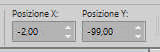 Livelli>Disponi>Sposta giù - 2 volte.  Attiva il livello Raster 1 Modifica>Copia Attiva il livello superiore. Livelli>Nuovo livello raster. Selezione>Seleziona tutto. 8. Immagine>Dimensioni tela - 1100 x 750 pixels. 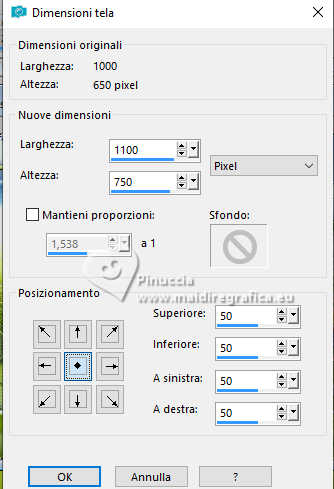 Selezione>Inverti. Modifica>Incolla nella selezione Effetti>Plugins>AAA Frames - Foto Frame. 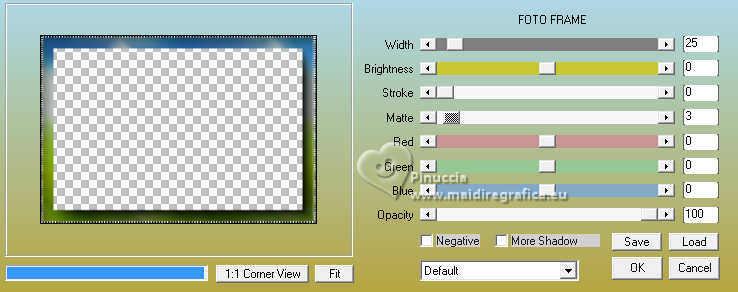 Effetti>Effetti di riflesso>Specchio rotante, con i settaggi standard. 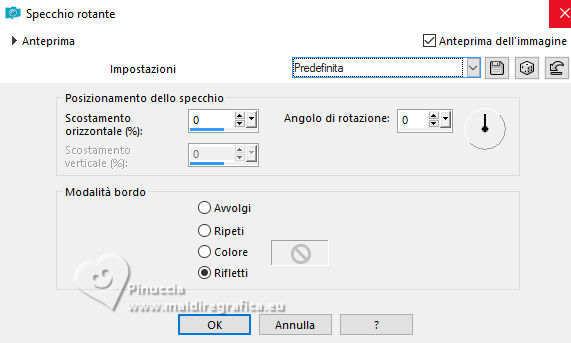 Selezione>Inverti. Effetti>Effetti 3D>Sfalsa ombra, colore nero.  Selezione>Deseleziona. 9. Apri deco-1 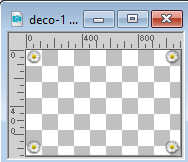 Modifica>Copia. Torna al tuo lavoro e vai a Modifica>Incolla come nuovo livello. Effetti>Effetti 3D>Sfalsa ombra, con i settaggi precedenti. Apri deco-2 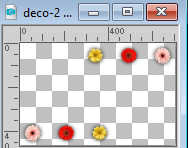 Modifica>Copia. Torna al tuo lavoro e vai a Modifica>Incolla come nuovo livello. Strumento Puntatore (K)  e imposta Posizione X: 67,00 e Posizione Y: 62,00. 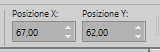 Apri fleurs-cerisier_2  Modifica>Copia. Torna al tuo lavoro e vai a Modifica>Incolla come nuovo livello. Immagine>Ridimensiona, al 70%, tutti i livelli non selezionato. Regola>Messa a fuoco>Metti a fuoco. Imposta Posizione X: -38,00 e Posizione Y: 30,00. 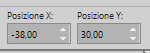 Effetti>Effetti 3D>Sfalsa ombra, con i settaggi precedenti. 9. Apri deco-3 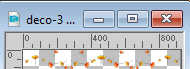 Modifica>Copia. Torna al tuo lavoro e vai a Modifica>Incolla come nuovo livello. Imposta Posizione X: 89,00 e Posizione Y: 601,00. 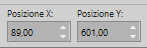 Effetti>Effetti 3D>Sfalsa ombra, con i settaggi precedenti. Sposta questo livello sopra il livello Raster 3.  Attiva il livello superiore. Firma il tuo lavoro. Livelli>Unisci>Unisci tutto e salva in formato jpg.    Se hai problemi o dubbi, o trovi un link non funzionante, o anche soltanto per un saluto, scrivimi. |


